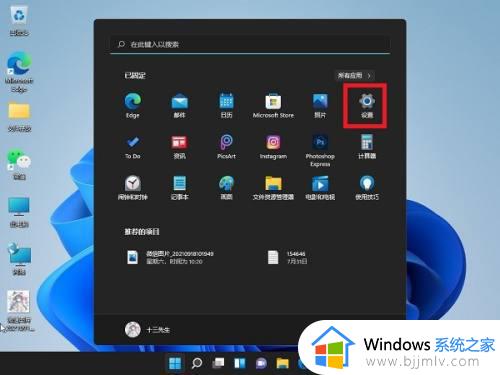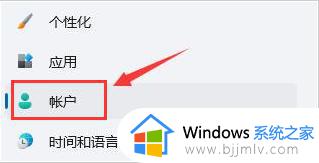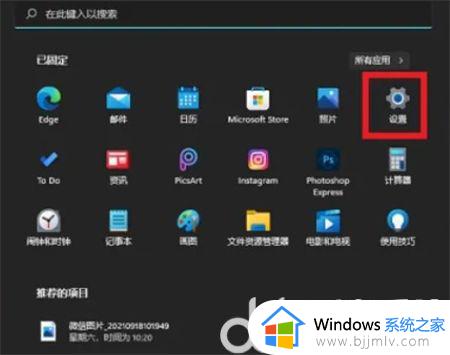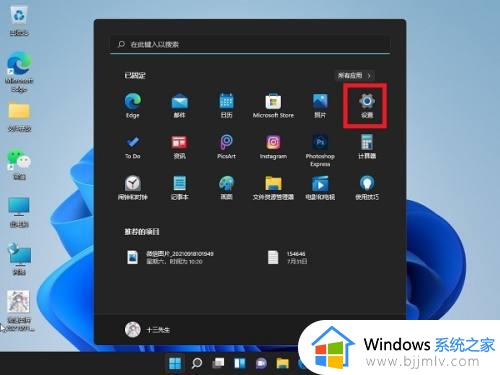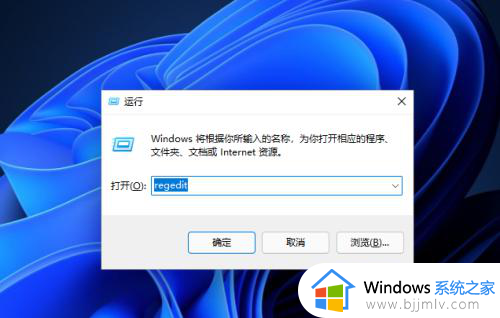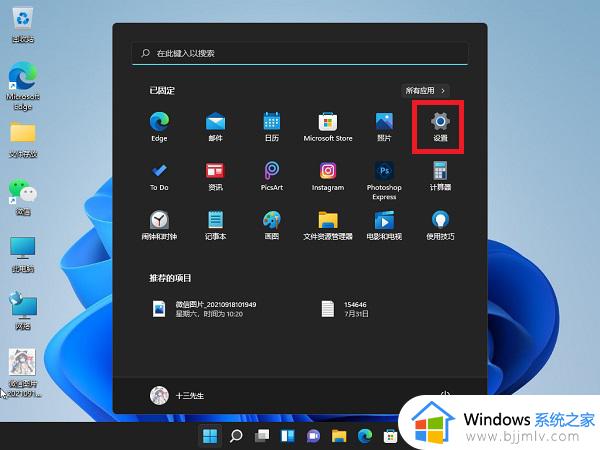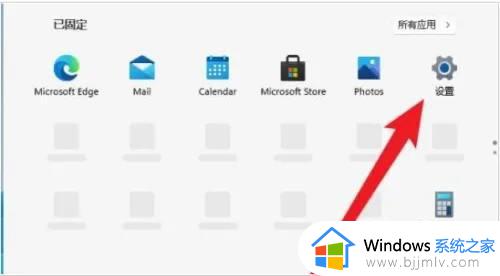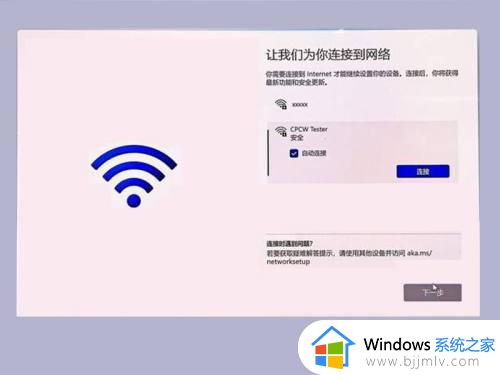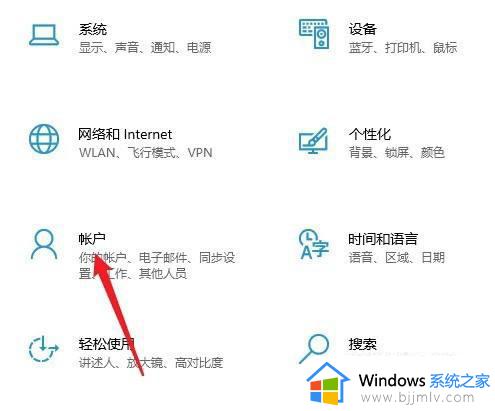windows11取消pin登录设置教程 如何取消windows11系统pin登录
更新时间:2023-03-18 13:36:00作者:runxin
在入手windows11电脑之后,有些用户为了保护自己隐私安全,也会选择设置开机pin登录,可是随着使用windows11系统时间变长,因此就想要将pin码登录取消,快速进入系统桌,可是如何取消windows11系统pin登录呢?这里小编就给大家带来windows11取消pin登录设置教程。
具体方法:
1、首先点击下方的开始菜单,然后再点击设置。
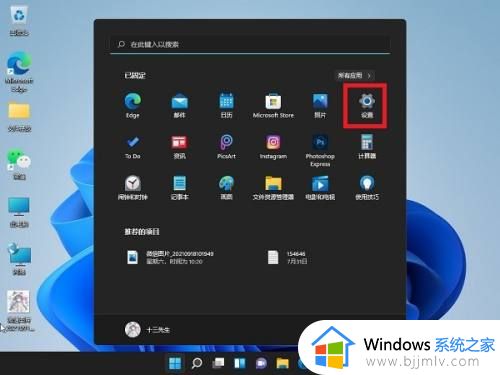
2、接着在左边栏中点击进入“账户”。
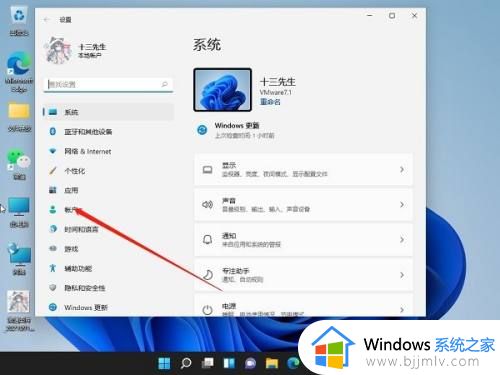
3、右侧找到“登录选项”,点击进入。
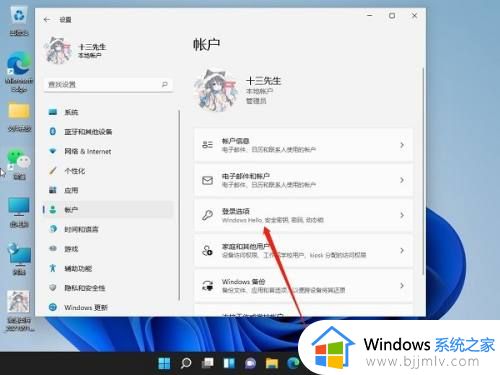
4、然后在登录方法下找到“pin”展开后点击“删除”。
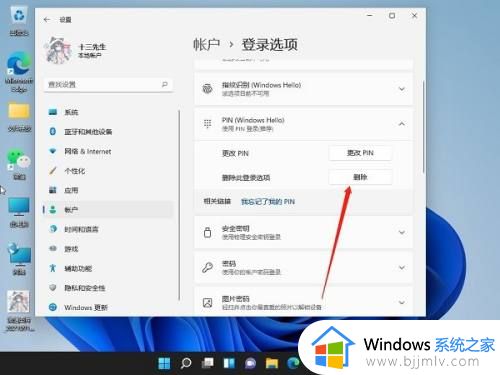
5、接着阅读删除pin码的结果,然后点击“删除”。
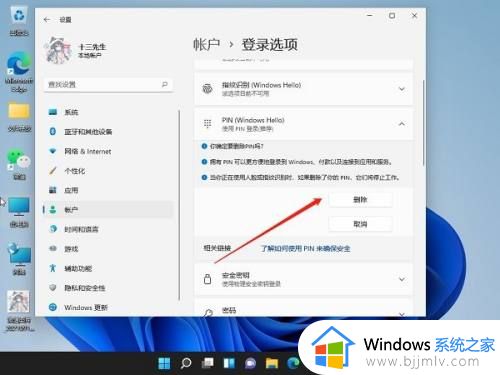
6、最后只要再输入我们的账户登录密码就可以了。
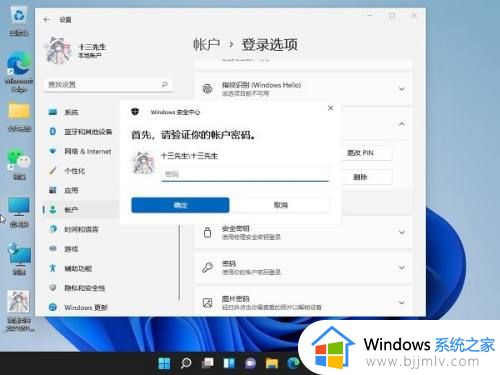
上述就是小编教大家的windows11取消pin登录设置教程了,还有不清楚的用户就可以参考一下小编的步骤进行操作,希望能够对大家有所帮助。